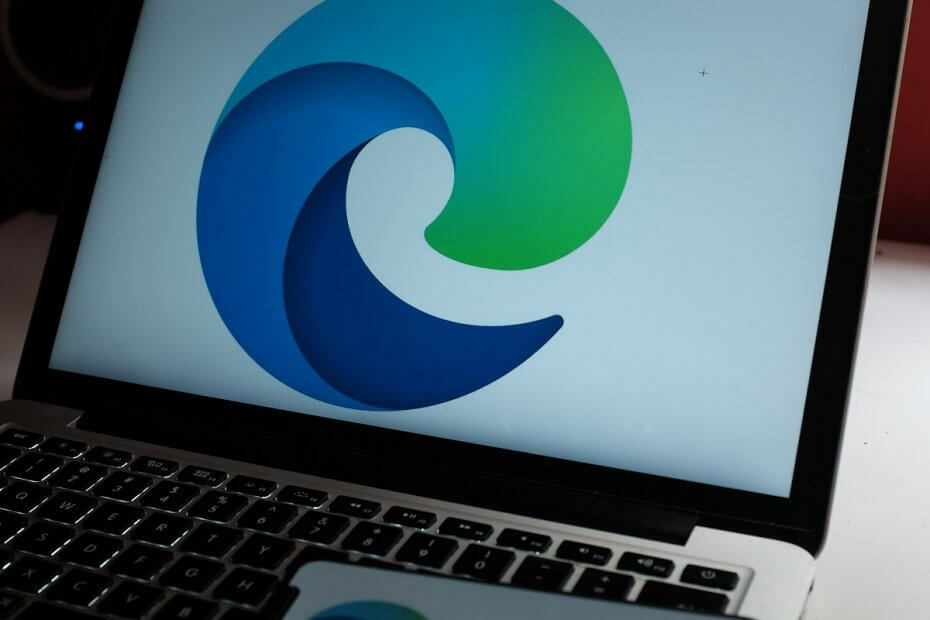- Postoje dvije teme Microsoft Edgea koje možete odabrati: Svjetlo i Tamno.
- Ovisno o Tema preglednika Edge koju koristite, vaše iskustvo može postati ugodnije.
- Na primjer, tamna tema može smanjiti naprezanje očiju kada vaše radno okruženje već ima dovoljno svjetla.
- Prebacivanje između Skinove Microsoft Edgea lako je i svatko to može učiniti.
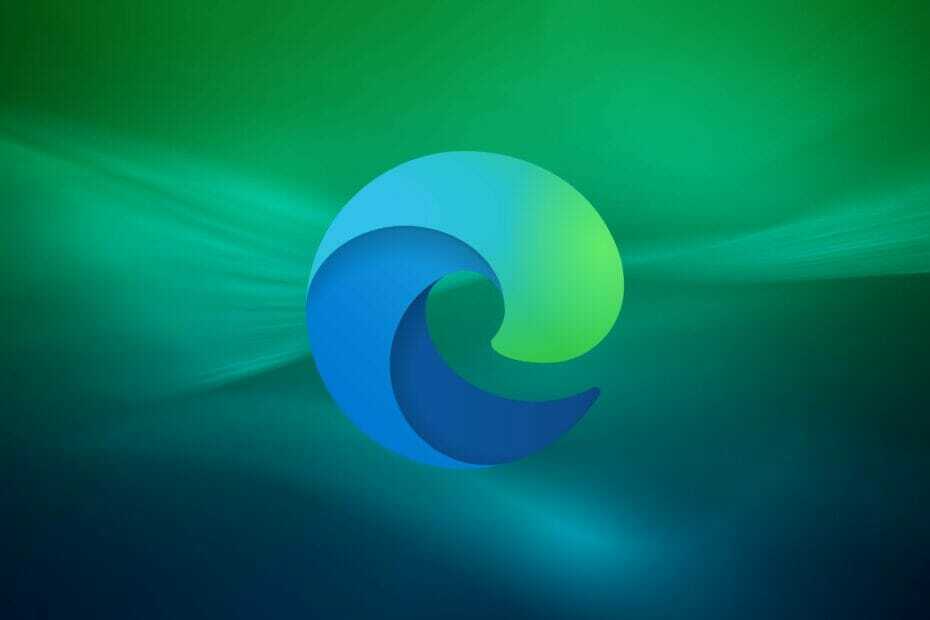
Zaslužili ste bolji preglednik! 350 milijuna ljudi svakodnevno koristi Opera, potpuno razvijeno navigacijsko iskustvo koje dolazi s raznim ugrađenim paketima, povećanom potrošnjom resursa i izvrsnim dizajnom.Evo što Opera može učiniti:
- Jednostavna migracija: koristite Opera asistenta za prijenos izlaznih podataka, poput oznaka, lozinki itd.
- Optimizirajte upotrebu resursa: vaša RAM memorija koristi se učinkovitije od Chromea
- Poboljšana privatnost: integriran besplatni i neograničeni VPN
- Bez oglasa: ugrađeni alat za blokiranje oglasa ubrzava učitavanje stranica i štiti od pretraživanja podataka
- Preuzmite Opera
Microsoft Edge neprestano se poboljšava. Nove značajke dodaju se web-preglednik redovito, a sada je bolje nego ikad.
Nekim uključenim značajkama je jednostavan pristup Cortana (pomoćnik u pretraživanju), sposobnost izrade web bilješki ili doodle logotipa, stvaranje popisa za čitanje koji se lako koristi, alata za analizu izvedbe web stranica i još mnogo toga.
Jedna od prilično novih značajki uključenih u Preglednik Edge je sposobnost odabira a tema. Trenutno postoje samo dvije teme koje možete odabrati za preglednik: Tamna i Svijetla.
Međutim, bilo je glasina da će korisnici u budućnosti moći odabrati širu paletu tema.
Ipak, ova nova značajka lijepa je gesta koja pokazuje kako Microsoft zna da je estetika korisnicima važna.
U ovom ćemo članku razgovarati o najboljima Microsoft Edge teme koje treba koristiti, kao i kako uopće promijeniti temu.
Kratki savjet:
Ali prvo, ako tražite brz, siguran i vrlo prilagodljiv preglednik, preporučujemo instaliranje Opera.
Ovaj preglednik sadrži mnoštvo HD pozadina i 3D paralaksnih pozadina koje možete birati. Ako vam se nijedna od tih slika ne sviđa, možete jednostavno prenijeti vlastite slike.
Štoviše, preglednik ima puno fantastičnih tema, uključujući tradicionalne Noćni način tema.
Što se tiče korisničkih sučelja, njihovo postavljanje također se može prilagoditi, doslovno pretvarajući Opera u pješčanik za vašu maštu.

Opera
Surfajte Internetom putem web preglednika koji možete izmijeniti i vizualno izmijeniti tako da odgovara vašim potrebama.
Kako mogu dodati nove teme preglednika Microsoft Edge?
- Otvorite Microsoft Edge
- Klikni na Više akcije ikona smještena u gornjem desnom dijelu prozora preglednika (tri točke).
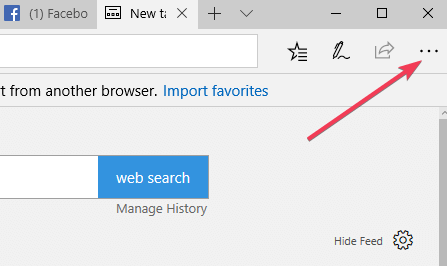
- Nakon što kliknete na tu ikonu, pronađite opciju Postavke (na dnu popisa.)
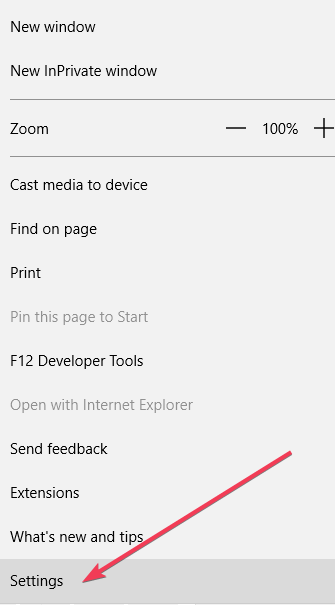
- Idite na Izgled tab.
- Postavite temu na Svjetlo ili Tamno. Zadana tema sustava je Svjetlo.
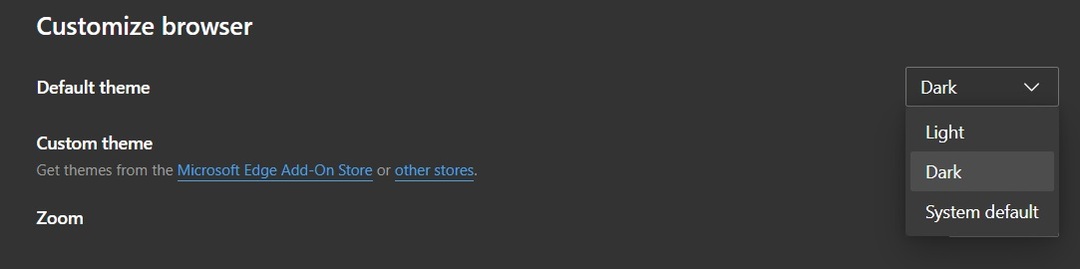
Bilješka: Također ćete vidjeti a Prilagođena tema odjeljak i mogućnost dobivanja tema iz trgovine Edge Add-on. Ono što zapravo dobivate su pozadine radne površine. Tema izbornika ostat će svijetla / tamna.
Nekoliko je prednosti laganog korisničkog sučelja. Zapravo je bilo podosta studija koje su raspravljale o tome je li svijetla tema ili tema bolja za produktivnost.
Pokrenite skeniranje sustava kako biste otkrili potencijalne pogreške

Preuzmite Restoro
Alat za popravak računala

Klik Započni skeniranje pronaći probleme sa sustavom Windows.

Klik Popravi sve za rješavanje problema s patentiranim tehnologijama.
Pokrenite skeniranje računala pomoću alata za popravak za obnavljanje kako biste pronašli pogreške koje uzrokuju sigurnosne probleme i usporavanja. Nakon završetka skeniranja, postupak popravka zamijenit će oštećene datoteke svježim Windows datotekama i komponentama.
Većina je otkrila da su tamni znakovi na svijetlom ili bijelom sučelju (svijetla tema) bolji od svijetlih znakova na tamnom korisničkom sučelju (tamna tema).
Na primjer, bilo je istraživanje Bauera i Cavoniusa (1980) gdje su sudionici bili 26% precizniji kad čitaju tamne tekstove na pozadini sa svijetlom temom nego kad čitaju svijetle tekstove na tamnoj pozadini.
Ljudsko oko nastoji se lakše fokusirati na tamne likove sa svijetlim pozadinama. To ga čini jednostavnijim za čitanje.
Imajte na umu da postoje čimbenici poput osvjetljenje sobe u kojem se nalazite može utjecati na vašu sposobnost čitanja ili rada s laganom temom.
Ipak, dno svega je da je njihovo svjetlo obično bolji izbor za rad ili produktivnost.
Prednosti tamne teme na Edgeu
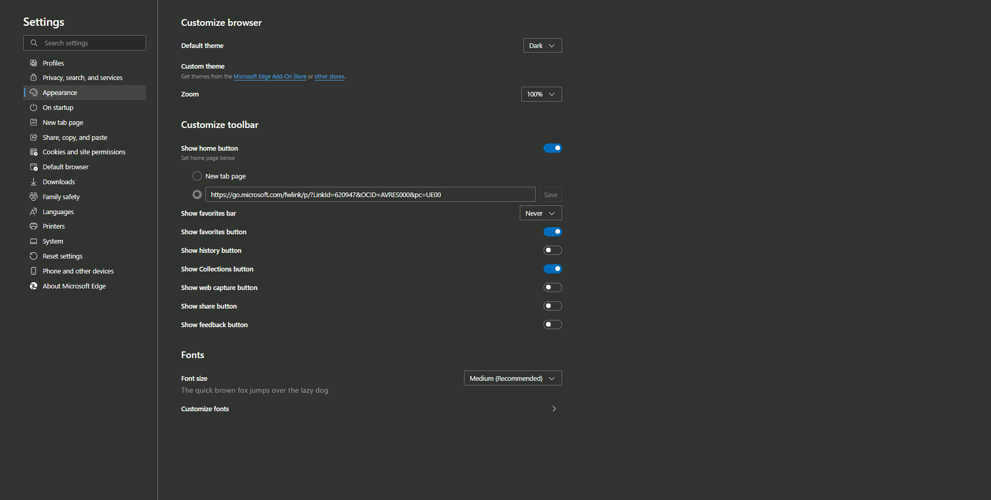
Usprkos tome, korištenje mračne teme Microsoft Edgea ima prednosti. Na primjer, korisnici tvrde da upotreba mračne teme smanjuje odsjaj video i smanjuje količinu plavog svjetla prikazano na ekranu.
Manje plavog svjetla znači da će vam oči biti ugodnije i manje napregnute. To zauzvrat može olakšati korisnicima spavanje tijekom noći.
Postoji mit koji je tako mračan korisnička sučelja malo smanjuje potrebnu količinu energije.
Dakle, recimo da želite uštedjeti bateriju na prijenosnom računalu ili mobitelu, a zatim se možete jednostavno prebaciti na tamnu temu.
Međutim, ovo je dokazano mit, jer vaše računalo i dalje koristi istu količinu energije za prikaz tamnih tematskih korisničkih sučelja na vašem zaslonu.
Microsoft Edge nastavlja se razvijati kako se redovito dodaje sve više i više funkcija. Mnoge od ovih značajki poboljšavaju i estetiku i produktivnost.
Sad kad imate mogućnost izbora između tamne i svijetle teme, trebali biste znati jedinstvene prednosti svake teme.
Na taj način možete bolje odlučiti koje su najbolje Microsoft edge teme za osobnu upotrebu.
 I dalje imate problema?Popravite ih pomoću ovog alata:
I dalje imate problema?Popravite ih pomoću ovog alata:
- Preuzmite ovaj alat za popravak računala ocijenjeno odličnim na TrustPilot.com (preuzimanje započinje na ovoj stranici).
- Klik Započni skeniranje kako biste pronašli probleme sa sustavom Windows koji bi mogli uzrokovati probleme s računalom.
- Klik Popravi sve za rješavanje problema s patentiranim tehnologijama (Ekskluzivni popust za naše čitatelje).
Restoro je preuzeo 0 čitatelji ovog mjeseca.